Pirms mēneša tas darbojās labi. Heck, tas vakar darbojās labi! Bet šodien iPhone netiek savienots ar datoru. Neuztraucieties, tas ir noticis ar labākajiem no mums, un mēs esam radījuši jums nepieciešamos labojumus.
Saturs
- Saistītās ziņas:
- Kam ir jānotiek
- Atjauniniet programmatūru un restartējiet visas ierīces
-
Pārbaudiet visas pieslēgvietas un kabeļus
- Dažādi kabeļi
- Dažādi USB porti
- Atšķirības ierīces
- Ja izmantojat Mac datoru, atspējojiet trešās puses drošību
- Ja izmantojat Windows datoru, atjauniniet ierīces draiveri
-
Saņemiet vairāk atbalsta
- Saistītās ziņas:
- iTunes dublēšana tagad nedarbojas pēc MacOS jaunināšanas, padomi, kas jāņem vērā
- Iemesli Flash atinstalēšanai no Mac datora; Kā labot
- Kā autorizēt datoru iTunes
Daudzi to lasa, iespējams, pirmo reizi iPhone īpašnieki pēc ļoti priecīgiem Ziemassvētkiem. Citiem, iespējams, gadiem ilgi ir bijuši iPhone tālruņi. Šis jautājums ir pilnīgi nešķirīgs. Neatkarīgi no jūsu pieredzes mēs sāksim šo rakstu ar to, ka visi ir vienā lapā.
Paskaidrosim, kā lietām ir jādarbojas.
Kam ir jānotiek
Ar savu iPhone ieslēgts, atbloķēts un sākuma ekrānā, pievienojiet to datoram, izmantojot zibens-USB kabeli. To darot, jūsu datoram automātiski jāatver iTunes, bet, ja nē, varat palīdzēt, atverot to pats.
Jums vajadzētu pamanīt, ka jūsu iPhone tagad lādē no datora, ko parāda zibens izvēlņu joslā. Sekojiet līdzi savam atbloķētajam iPhone tālrunim un, ja tiek parādīts uzaicinājums Uzticēties šim datoram, noteikti pieskarieties Trust.
Kad tas ir izdarīts, iTunes loga augšējā kreisajā stūrī vajadzētu redzēt nelielu iPhone simbolu. Noklikšķinot uz tā, tiks parādīts viss saturs, kas pašlaik atrodas jūsu iPhone tālrunī, un tajā varēsit lejupielādēt visu, ko vēlaties.
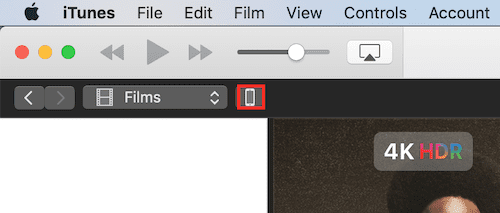
Diemžēl lietas ne vienmēr norit tik gludi.
Ja veicāt iepriekš minēto procesu, bet jūsu iPhone joprojām neveidojas savienojums ar datoru, skatiet tālāk sniegtos problēmu novēršanas padomus. Mēs esam pasūtījuši sadaļas, sākot no visbiežāk sastopamajiem līdz vismazāk izplatītajiem iemesliem. Noteikti mēģiniet vēlreiz izveidot savienojumu ar iPhone pēc katra posma.
Atjauniniet programmatūru un restartējiet visas ierīces
Ja rodas šādas problēmas, vispirms vienmēr ir jāpārbauda programmatūras atjauninājumi. Reizēm rodas programmatūras problēmas, un vienīgais risinājums ir atjaunināt uz jaunāko programmatūru, kurā kļūda ir noņemta.
Lai būtu skaidrs, jums ir jāpārbauda un jāinstalē visi atjauninājumi jūsu:
- iPhone programmatūra
- iTunes versija un
- Mac vai Windows operētājsistēma
Kad ir lejupielādēta un instalēta visa jaunākā programmatūra, restartējiet katru ierīci un mēģiniet vēlreiz izveidot savienojumu.
Pārbaudiet visas pieslēgvietas un kabeļus
Pēdējā lieta, ko vēlaties, ir bojāta aparatūra, taču tas nemazina problēmas iespējamību.
Dažādi kabeļi
Saņemiet otru Lightning-USB kabeli, ja jūsu kabelis ir bojāts. Attiecībā uz šiem kabeļiem ir jāņem vērā dažas svarīgas lietas:
- Pat ja tālrunis tiek uzlādēts, izmantojot kabeli, iespējams, ka tas nevarēs izveidot savienojumu ar iTunes
- Tikai oficiālais Apple vai Apple MFi sertificēti kabeļi darbosies, izveidojot savienojumu ar iTunes. Tāpēc tie ir dārgāki.
Dažādi USB porti
Atvienojiet visas ārējās USB ierīces no datora. Tas ne tikai ļauj pārbaudīt kabeli katrā portā, bet arī samazina risku, ka kāda no šīm ierīcēm kaut kā traucēs savienojumu. Neuztraucieties, pašlaik jums nav nepieciešama pele vai tastatūra.
Periodiski pievienojiet savu iPhone katram datora portam, dodot laiku, lai iTunes to atpazītu, lai pārbaudītu, vai kāds cits ports nodrošina savienojumu.
Atšķirības ierīces
Lūdziet, aizņemieties vai nozagiet citu Apple ierīci (vēlams citu iPhone), lai to pārbaudītu ar datoru. Ja cita ierīce bez problēmām izveido savienojumu ar iTunes, iespējams, ir problēma ar jūsu iPhone. Tam var būt nepieciešama programmatūras atiestatīšana vai arī bojāts zibens ports.
Ja tas neko neizgaismo, mēģiniet savienot savu iPhone ar citu datoru, kurā darbojas iTunes. Ja tas darbojas, tas nozīmē, ka kaut kur ir problēma ar datoru, un jums ir jāmeklē profesionāla palīdzība.
Ja izmantojat Mac datoru, atspējojiet trešās puses drošību
Trešās puses drošības programmatūra operētājsistēmā Mac var izraisīt daudzas kaitinošas problēmas, tostarp tad, ja jūsu iPhone netiek savienots ar datoru. Veiciet tālāk norādītās darbības, lai atspējotu šīs drošības sistēmas.
Trešās puses drošības atspējošana:
- Kad iPhone tālrunis ir atbloķēts un ir atvērts sākuma ekrānā, pievienojiet to Mac datoram
- Savā Mac datorā turiet nospiestu taustiņu Alt un izvēlņu joslā noklikšķiniet uz Apple > System Information / System Report
- Kreisajā panelī atlasiet USB un meklējiet savu iPhone zem USB ierīču koka
- Ja jūsu iPhone ir tur, noklikšķiniet uz “Atinstalēt trešās puses draivera drošības programmatūru”.
Ja izmantojat Windows datoru, atjauniniet ierīces draiveri
Šeit ir jāievēro divas iespējas atkarībā no tā, vai iTunes lejupielādējāt no Microsoft Store vai Apple vietnes. Ja neatceraties, no kurienes to ieguvāt, izmēģiniet katru no procesiem pēc kārtas.
Ierīces draivera atjaunināšana, ja iTunes ir no Microsoft veikala:
- Kad iPhone tālrunis ir atbloķēts un ir atvērts sākuma ekrānā, pievienojiet to datoram
- Aizveriet iTunes, ja tā tiek atvērta
- Ar peles labo pogu noklikšķiniet uz pogas Sākt un izvēlieties Ierīču pārvaldnieks
- Atrodiet sadaļu Portatīvās ierīces un izvērsiet to, meklējiet savu iPhone
- Ar peles labo pogu noklikšķiniet uz sava iPhone un noklikšķiniet uz Atjaunināt draiveri
- Izvēlieties "Automātiski meklēt atjauninātu draivera programmatūru"
- Kad instalēšana ir pabeigta, dodieties uz Iestatījumi> Atjaunināšana un drošība> Windows atjaunināšana
- Pabeidziet visus pieejamos atjauninājumus un atveriet iTunes
Ierīces draivera atjaunināšana, ja iTunes ir no Apple vietnes:
- Kad iPhone tālrunis ir atbloķēts un ir atvērts sākuma ekrānā, pievienojiet to datoram
- Aizveriet iTunes, ja tā tiek atvērta
- Nospiediet Windows un R taustiņu, lai atvērtu komandu Palaist
- Nokopējiet un ielīmējiet šo komandu palaist logā, pēc tam noklikšķiniet uz Labi: %ProgramFiles%\Common Files\Apple\Mobilo ierīču atbalsts\Draiveri
- Ar peles labo pogu noklikšķiniet uz faila “usbaap164.inf” vai “usbaapl.inf” un noklikšķiniet uz Instalēt
- Atvienojiet savu iPhone un restartējiet datoru
- Atkārtoti savienojiet savu iPhone ar datoru un atveriet iTunes
Saņemiet vairāk atbalsta
Mēs patiesi ceram, ka šie padomi ir atrisinājuši jūsu problēmu. Bet, ja jūsu iPhone netiek savienots ar datoru pat pēc visa šī, jūs joprojām varat saņemt lielāku atbalstu no Apple.
- Kā tieši tērzēt ar Apple atbalstu
- Kā iestatīt tikšanos ar Apple atbalstu

Paziņojiet mums komentāros, vai kāds no šiem padomiem jums palīdzēja, un noteikti pārbaudiet citus mūsu ierakstus, lai iegūtu labākos padomus par visiem jūsu Apple produktiem!

Dens raksta pamācības un problēmu novēršanas rokasgrāmatas, lai palīdzētu cilvēkiem maksimāli izmantot savas tehnoloģijas. Pirms kļūšanas par rakstnieku viņš ieguva bakalaura grādu skaņas tehnoloģijā, uzraudzīja remontdarbus Apple Store un pat mācīja angļu valodu Ķīnā.